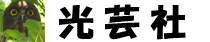スタートはいつもと同じ、Developer Connectionを開きます。
http://developer.apple.com/jp/

「iOS Dev Center」を開き、Log inします。


iOS Dev Center画面の中央あたりにある「Downloads」覧の「Xcode 3.2.4 and iOS SDK 4.1」をクリックすると、ダウンロードが開始されます。

ダウンロード中

ダウンロードが完了すると、ディスクトップに下のアイコンが表示されます。

これを開いて、「Xcode and iOS SDK.mgkg」を実行すると、インストールが開始します。

画面の指示に従い、インストールしていきます。
「続ける」をクリック。

「続ける」をクリック。

「続ける」をクリック。

「同意する」をクリック。

「続ける」をクリック。

「Agree」をクリック。

「続ける」をクリック。

「続ける」をクリック。

「Mac OS X 10.4 SDK」にチェックを入れ、「続ける」をクリックします。

「インストール」をクリックします。

パスワードを入力して、「OK」をクリックします。
パスワードは、OSログイン用のものです。

インストールが開始されます。

この画面が出ると、インストール完了です。「閉じる」ボタンをクリックして終了します。

あとは、おかだづけ。
ディスクトップのアイコンをゴミ箱へ捨てます。

インストールされたXCodeは、アプリケーションフォルダではなく、ハードディスクのDeveloperフォルダのApplicationsに入っています。
Finderの[Macintosh HD]-[Developer]-[Applications]

使いやすいようにXcode.appをDOCにショートカットを作っておきます。
Xcode.appをDOCにドラッグアンドドロップします。

Xcodeを起動すると、Welcome画面が開きます。

以上でインストール完了です。
これで、プログラムを作成したり、シミュレータで動作確認をすることが出来る環境が出来上がったわけですが、このままでは実機でのテストはできません。
シミュレータではなく実機で動かすには、Xcodeへのデバイスの登録が必要です。
明日はこれをやりたいと思います。
開発環境Xcodeのダウンロードとインストール
Warning: count(): Parameter must be an array or an object that implements Countable in /home/kougeisya/www/biz/wp-content/themes/biz-vektor/single.php on line 47